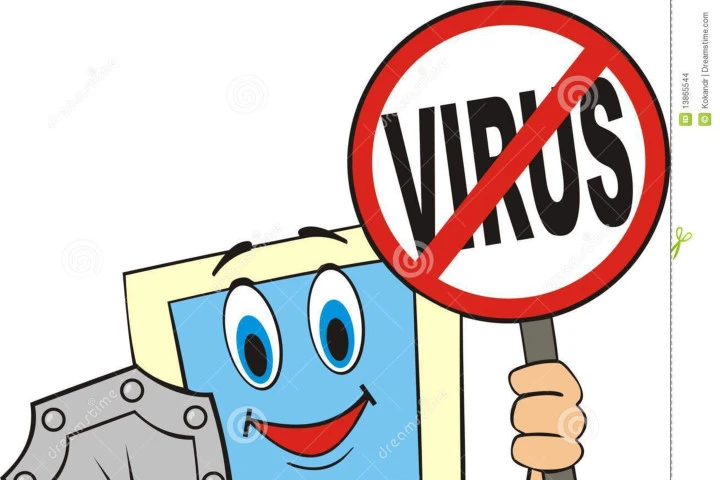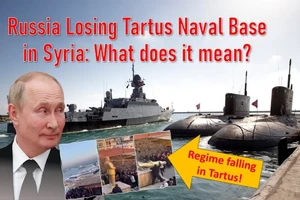Ảnh minh họa. Nguồn Internet
Để giải quyết vấn đề trên, bạn có thể cài đặt phần mềm Antivirus, tuy nhiên, nếu lo ngại máy chạy chậm, người dùng chỉ cần tải công cụ USB Disk Manager tại địa chỉ https://goo.gl/JgLp8q .
USB Disk Manager có giao diện tương đối đơn giản, cho phép người dùng kiểm soát các truy cập trái phép từ bên ngoài.
Ngăn chặn virus xâm nhập thông qua USB
- Bước 1: Khi tải về hoàn tất, bạn nhấp đôi vào tập tin thực thi để khởi chạy mà không cần cài đặt. Giao diện của USB Disk Manager khá đơn giản với ba mục chính gồmWrite Protect (chống ghi), Execute Deny (cấm chạy các tập tin thực thi) và Disable USB(vô hiệu hóa các cổng usb trên máy tính).
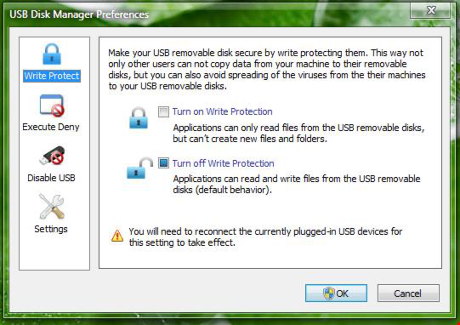
- Bước 2: Chế độ Write Protect sẽ ngăn chặn người khác chép dữ liệu lên USB. Để sử dụng tính năng này, bạn hãy đánh dấu chọn vào ô Turn on Write Protection và nhấnOK để lưu lại thiết lập. Ngoài ra, tính năng cũng ngăn chặn được sự xâm nhập của virus khi nó cố gắng tạo một bản sao lên USB.
- Bước 3: Để kích hoạt chế độ Execute Deny (không cho phép chạy các tập tin .exe), bạn hãy nhấn vào ô Software Execution Dinied . Mục Disable USB sẽ giúp bạn vô hiệu hóa các cổng USB trên máy tính.
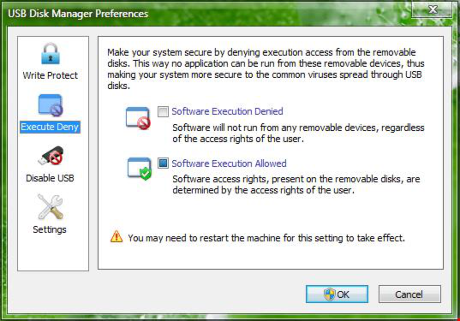
Trong phần thiết lập của USB Disk Manager, bạn có thể cho phép ứng dụng khởi động cùng hệ thống (Automatically start this when I log in to Windows), vô hiệu hóa tính năng tự động chạy cho các ổ đĩa USB (Disable Windows Autorun for USB Disks)... và một số tùy chọn khác mà bạn có thể tìm hiểu thêm trong quá trình sử dụng.
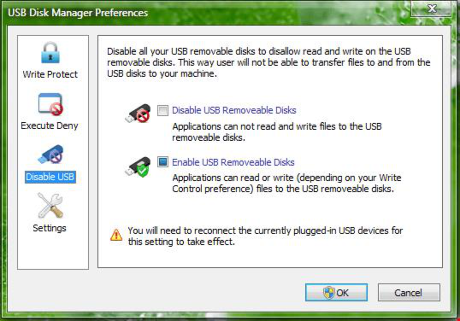
Ngoài ra, bạn cũng có thể truy cập nhanh các tính năng này thông qua biểu tượng của ứng dụng trên khay hệ thống.
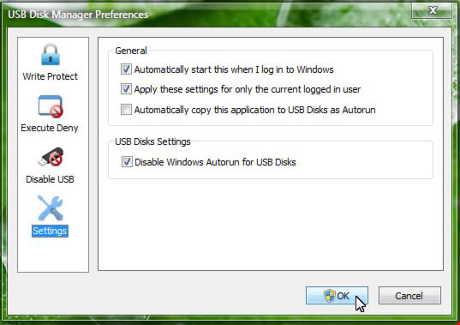
Nếu cảm thấy hữu ích, bạn đừng quên chia sẻ bài viết cho nhiều người cùng biết hoặc để lại bình luận khi gặp rắc rối trong quá trình sử dụng.